Ich würde niemandem raten, pixelige Bilder mit Instagram auf dem iPad zu durchsuchen. Bis Instagram eine auf das iPad zugeschnittene Version veröffentlicht, müssen Sie sich einer Drittanbieter-App zuwenden, wenn Sie größere Bilder Ihres Instagram-Feeds anzeigen möchten. Bevor Sie sich zu sehr aufregen, sollten Sie wissen, dass Sie mit Instagram keine Fotos über eine Drittanbieter-App veröffentlichen können. Es gibt jedoch eine Handvoll Instagram-iPad-Apps, mit denen Sie Fotos durchsuchen und kommentieren können. Außerdem gibt es eine Vielzahl von nützlichen und nützlichen Funktionen, z. B. das Teilen in anderen sozialen Netzwerken und das Durchsuchen von Instagram über eine Kartenansicht.

Padgram ist eine kostenlose iPad-App, mit der Sie Instagram-Feeds im Querformat durchsuchen können. Es verfügt über eine einzigartige Abonnementfunktion für Tags, es gibt jedoch keine Möglichkeit, ein Bild in voller Größe nach dem anderen zu durchsuchen. Werfen wir einen Blick.
Nach dem Start der App werden Sie zu Instagram-Feed mit beliebten Fotos geführt. Tippen Sie auf die Schaltfläche in der oberen linken Ecke, um sich bei Ihrem Konto anzumelden. Tippen Sie im Pulldown-Menü auf Mein Feed oder Login. Melden Sie sich bei Ihrem Instagram-Konto an und Sie können dann Ihren Feed, Ihre Fotos und Likes anzeigen.

Das Layout von Padgram umfasst vier Spalten mit Miniaturbildern. Darunter befinden sich Informationen zum Autor und wie lange das Foto bereits veröffentlicht wurde. Es gibt auch ein Herz-Symbol, um ein Foto zu mögen. Wenn Sie auf ein Foto tippen, wird ein Panel mit dem Bild und dem Kommentarbereich in voller Größe aus der rechten Seite des Bildschirms gezogen. Sie können streichen, um das Bedienfeld zu schließen und zum Miniaturgitter zurückzukehren. Diese Funktionalität ist zwar recht flott, aber Sie können nicht in voller Größe durch Bilder blättern und mit anderen Anwendungen wie InstaFlow und Pictacular von einem zum anderen Wischen.
Zusätzlich zu den Standard-Feeds - Beliebt, Mein Feed, Meine Vorlieben, Meine Fotos - gibt es einen mit der Bezeichnung Fotos auf der Karte. Sie erhalten eine Karten- oder Satellitenansicht mit Flaggen von Inhalten, die in diesem Bereich aufgenommen wurden. Tippen Sie auf eine Flagge und anschließend auf den blauen Pfeil, um eine separate Seite mit Fotos anzuzeigen, die an dieser Stelle aufgenommen wurden. Einige Spots liefern jedoch keine Ergebnisse und es wäre besser, wenn Sie sich in der Kartenansicht aufhalten und Miniaturbilder der Fotos sehen würden, anstatt auf eine andere Seite verschoben zu werden.

Es gibt eine weitere einzigartige Option im Pulldown-Menü. Beschriftete abonnierte Tags, fügt sie dem Pulldown-Menü, dem Sie folgen möchten, Tags hinzu. Suchen Sie im Suchfeld in der oberen rechten Ecke nach einem Tag, und tippen Sie auf die Schaltfläche Abonnieren, um es hinzuzufügen.

Ähnliche Beiträge
- So zeigen Sie Instagram auf dem iPad an: Instagallery
- Zeigen Sie Instagram mit InstaMap auf Ihrem iPad an
- Kontrollieren Sie, welche Instagram-Bilder auf Ihrer Fotokarte angezeigt werden
Von Ihrer Profilseite aus können Sie auf Listen mit Ihren Followern und denjenigen, denen Sie folgen, zugreifen. In jeder dieser Listen können Sie Profilbilder anzeigen und Personen auf einfache Weise folgen und entziehen. Sie können auch auf einen Benutzernamen unterhalb eines Fotos tippen, um das Profil dieser Person anzuzeigen
Neben der Funktion für abonnierte Tags zeichnet sich Padgram durch eine Vielzahl von Freigabeoptionen aus. Tippen Sie beim Anzeigen eines Bildes in voller Größe auf die Share-Schaltfläche, um ein Foto auf Facebook, Twitter, Sina Weibo (chinesisches Twitter), Pinterest, Tumblr oder Pocket zu teilen. Sie können auch ein Foto in der Camera Roll Ihres iPads speichern und es gibt eine Schaltfläche, mit der Sie eine Postkarte über Sincerely erstellen können.










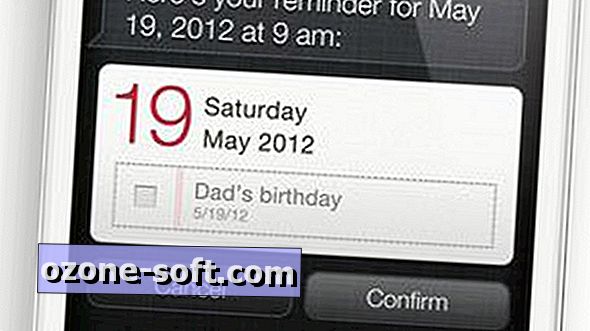


Lassen Sie Ihren Kommentar